Как сделать информационное табло из жк телевизора
Светодиодные информационные табло бегущая строка и текстовый экран – руководство по выбору.
В предыдущих статьях, посвященным светодиодным табло, мы рассматривали данные виды информационных табло с точки зрения их конструктива. Здесь мы расскажем об основных возможностях их загрузки и программном обеспечении. Сразу можно объединить бегущую строку и текстовый экран в одно устройство, так как суть различий – только в программном обеспечении и количестве одновременно видимых строк.
Способы загрузки табло
Сначала разберемся с возможными вариантами загрузки информации в эти табло. Как правило, для большинства пользователей достаточно самого простого и самого распространенного способа – загрузки из компьютера. Тут тоже могут быть варианты, в зависимости от используемого интерфейса – загрузка через СОМ-порт, через сетевой порт (Lan ) или через USB. Первые два способа позволяют производить загрузку на достаточно большие расстояния. СОМ-порт позволяет уверенно передавать данные по кабелю длиной до 50 метров, сетевой интерфейс – до 100 (возможно и больше, но не приходилось сталкиваться). Что касается USB, тут дальность определяется несколькими метрами. Так как управление по СОМ порту в настоящее время не популярно в массовом сегменте, то его можно не рассматривать как альтернативу. Сетевой способ более популярен и позволяет включить сразу нексолько устройств в разных местах сети и управлять ими из одного центра.
Самый простой и популярный способ – загрузка через флэш карту. Стоит заметить — способ хрош, если объявления меняются не часто. Неудобно каждый раз бегать к табло с флэшкой, да еще ролик хорошего качества не всегда можно создать с первого раза. Значит придется загрузить ролик на карту, подойти к табло, посмотреть как выглядит ролик, потом снова нести карту к компьютеру.
Наконец, третий способ – удаленная загрузка, например через GSM модем или другие аналогичные устройства (например , технология ZeegBee). Если уж возникает необходимость удаленного управления табло, то передача через каналы мобильных операторов представляется наиболее правильным решением – расстояния не играют роли, а стоимость оборудования примерно одинаковая, что и у альтернативных вариантов. Недостатками такого способа является его довольно высокая стоимость и отсутствие полного контроля (то есть визуального) за переданной информацией. Известны даже случаи, когда на табло, управляемые таким способом злоумышленники передавали свою (предположите сами, какого рода) информацию, захватив с помощью хакеров управление устройством.
Имеется еще ряд способов загрузки табло, но они либо частные случаи уже рассмотренных (например – через Wi-Fi), либо экономически не интересны или устарели.
Программа для табло бегущая строка или текстовый экран
Если мы управляем табло через компьютер, необходимо понимать, какое программное обеспечение Вам требуется. Производители предлагают различные варианты поставки – от простейшей программы загрузки табло с минимальным наборов эффектов движения или вывода на экран текста, до целого комплекса программ, включающего настройку самого табло (редактор реестров), планировщик вывода файлов с информацией на табло, эмулятор показа роликов, редактор шрифтов, редактор графики и т.д. Сразу отметим – большинству пользователей это не нужно, но при прочих равных такой пакет программ будет приятным бонусом. О конструктиве, разрешении и применяемых светодиодах читайте в статье информационные табло – руководство по выбору.

В закладки
Одной из популярных технологий для домашних ТВ, которая делает просмотр контента более зрелищным и увлекательным, является фоновая подсветка. Она присутствует лишь на ограниченном количестве телевизоров бренда Philips и недоступна для остальных устройств.
Есть способ добавить эту крутую фишку практически на любой телевизор, но с определенными ограничениями. Сейчас рассмотрим самые популярные и доступные варианты, которые позволяют получить фоновую подсветку без смены телевизора.
Что такое Ambilight
Подсветка Ambilight (технология окружающего освещения) – изобретенная и запатентованная компанией Philips технология, которая обеспечивает фоновую адаптивную подсветку на телевизионных панелях компании.
Система анализирует цветовую палитру картинки на экране и включает аналогичное свечение по периметру телевизора. Работает все в динамическом режиме и создает эффект рассеивания изображения за пределы матрицы.
Выглядит очень эффектно и позволяет еще больше погрузиться в атмосферу фильма или сериала. Таким способом получается визуально увеличить размеры экрана и залить большую часть обзора зрителя цветом.
К сожалению, другие производители электроники не пытаются представить свои аналоги или купить у правообладателя права на использование Ambilight. Однако, при помощи некоторых гаджетов с AliExpress можно “наколхозить” нечто подобное.
Как работает Ambilight и его аналоги

Для начала нужно понять, как все это работает. Специальный модуль захватывает и анализирует изображение на экране, чтобы понять цвет области по периметру матрицы. После этого на находящуюся сзади адресную RGB-ленту подается аналогичный сигнал.
Захват производится несколько раз в секунду, с такой же частотой обновляется свечение диодной ленты сзади. Разумеется, для этого нужны серьезные ресурсы. Чем выше разрешение картинки, тем больше пикселей приходится обрабатывать при захвате.
Все решения, которые повторяют технологию Ambilight, делятся на два типа: на основе внешнего декодера или на основе телевизионной приставки.

◉ Первый тип представляет собой отдельную коробку с HDMI-входом и аналогичным выходом. Внутри находится небольшой одноплатный компьютер (чаще всего на основе Raspberry Pi), который принимает выводимый сигнал с любого источника. На вход могут быть подключены TV-приставки или консоли. Внутри происходит процесс захвата, а на выходе картинка выводится на телевизор.
Преимущество такого решения в простоте подключения. Никаких сложных схем, дополнительного ПО и настроек. Коробочка просто помещается между источником сигнала и его приемником (телевизором).
Минус такой коробки тоже очевиден – чаще всего она будет выдавать картинку хуже, чем на входе. Мощности модуля может не хватать, чтобы ретранслировать 4K, иногда не будет поддержки HDR, бывают случаи, когда коробки не поддерживают нужный показатель FPS или банально не передают объемный звук. Здесь все упирается либо в мощность начинки, либо в стандарт порта HDMI.
🛒 Купить готовое решение для фоновой подсветки – от 6528 руб.

◉ Второй вариант является более доступным, процесс захвата при этом происходит на телевизионной приставке при помощи специального ПО. В таком случае нужен лишь небольшой маломощный модуль для управления диодной лентой.
Преимущество такой системы в ее цене. А вот главные недостатки в серьезных требованиях к используемой ТВ-приставке. Нужен достаточно мощный процессор, который справится как с воспроизведением контента, так и с захватом картинки для декодирования.
Кроме этого на некоторых чипах отсутствует физическая возможность захвата изображения из-за особенностей его вывода. Например, достаточно распространенные процессоры Amlogic при декодировании картинки создают специальный защитный слой, который не позволяет сделать захват изображения. Чаще всего выход из ситуации есть, но придется возиться с настройками приложения для захвата, искать подходящие плееры и подбирать удачную комбинацию параметров.
🛒 Купить набор для сборки фоновой подсветки на базе ТВ-приставки – от 831 руб.
Для сегодняшнего обзора выбрал второй вариант: он банально стоит дешевле и с настройкой немного помучиться захотелось.
Что нужно знать перед покупкой

Прежде чем заниматься выбором подобного устройства, убедитесь, что у вас есть все необходимое для получения хорошего результата.
Во-первых, обязательно придется использовать какую-то телевизионную приставку для вывода контента. Если пользуетесь возможностями своего Smart-TV – ничего не выйдет. Подойдет самодельная телевизионная приставка на основе Raspberry Pi, переделанный под приставку Windows-компьютер, большинство современных Android TV-боксов.
Во-вторых, нужен телевизор с достаточно тонкими рамками. Если установить подсветку на панель с толстым обрамлением, между картинкой на экране и фоновой подсветкой будет видна заметная граница и полноценный эффект фонового свечения не получите.
В-третьих, вокруг телевизора должно быть свободное место для подсветки. Если панель строго вписана в интерьер, установлена в шкафу или компактной мебели, ничего не выйдет. Желательно, чтобы по всему периметру на расстоянии минимум 30-40 см от телевизора ничего не было.
Перед заказом необходимо выбрать плотность диодов на адресной диодной ленте (30 на метр или 60 на метр) и её длину.
▶ для телевизоров диагональю 22″ и менее берите 1 метр ленты;
▶ на матрицы 22″-32″ потребуется 2 метра ленты;
▶ на экраны 32″-43″ рекомендуется заказывать 3 метра ленты;
▶ для экранов 43″-60″ выбирайте 4 метра;
▶ максимальную длину 5 метров берите при размере экрана более 60″.
В любом случае лучше измерить периметр своего телевизора по задней крышке, чтобы точно попасть в размер. Еще учтите, будет ли необходима подсветка нижней грани. При установке панели на стойке от диодов снизу эффекта практически не заметите, если же вешаете телевизор на кронштейн – обязательно учитывайте все четыре грани.
Как все подключить

В коробке с устройством вы найдете: понятную инструкцию на английском с картинками, выбранный при заказе моток RGB-диодной ленты, сам блок управления подсветкой, внешний блок питания и кабели для подключения.

1. Для начала наклейте ленту на задней крышке телевизора максимально близко к краю по всему периметру.

2. Особое внимание уделите углам, можно разрезать ленту и спаять ее на стыках или просто аккуратно согнуть.
3. После этого подключите ленту к блоку питания согласно схеме.
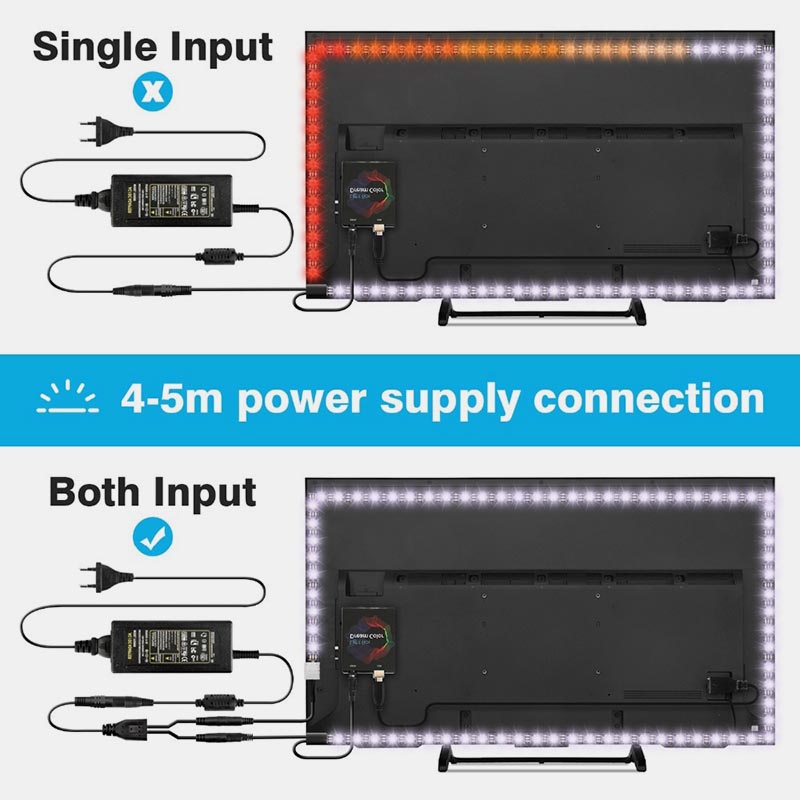
4. Логический кабель подключите к блоку управления.
5. Подключите блок управления в свободный USB-порт на вашей приставке.
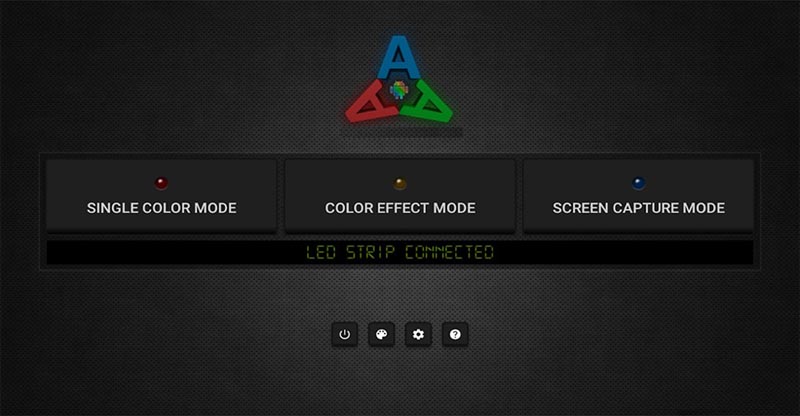
6. Устанавливаем приложение Ambient light Application for Android из Google Play. Утилита платная, стоит 199 руб.
7. Запускаем приложение и сразу же можем проверить работу ленты, включив режим свечения одним цветом или случайный эффект.
8. После этого переходим в параметры приложения, параллельно считаем количество диодов в вертикальных и горизонтальных секциях нашей подсветки.
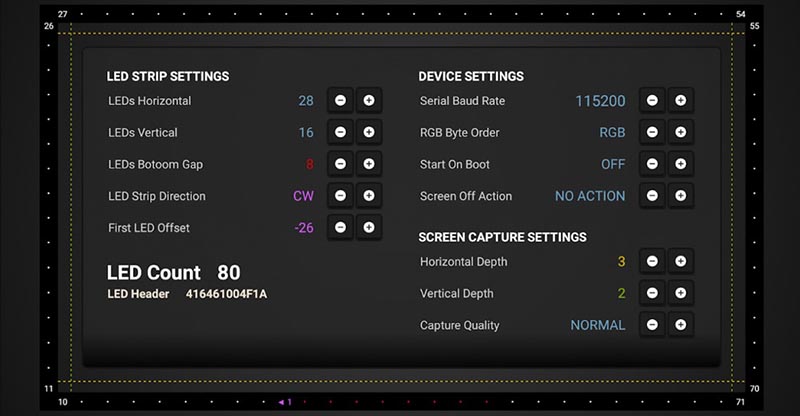
9. Настраиваем соответствующие параметры в настройках: задаем количество диодов по вертикали и горизонтали, направление ленты (по часовой стрелке или против),
10. Настройка LEDs Bottom Gap позволяет задать неактивную область под стойкой телевизора, а параметр First LED Offset позволяет выбрать место первого диода при разных вариантах поклейки ленты.

11. Ниже можно настроить частоту обновления экрана, область захвата цвета и качество воспроизводимых эффектов (частоту смены цвета ленты).
После внесения всех параметров можете проверить корректность работы подсветки в режиме Screen Capture Mode.
▣ Для корректной работы подсветки в разных приложениях рекомендуем использовать сторонний плеер – Vimu Media Player. В его настройках необходимо активировать пункт Выводить видео в текстуру.
▣ Для работы при просмотре IPTV используйте OTTPlayer с включенной опцией Decoder медиаплеер.
▣ Просмотр YouTube с фоновой подсветкой возможен через приложение Smart YouTube TV.
В играх фишка будет работать без дополнительных настроек и танцев с бубном.
Стоит ли заморачиваться

Фоновая подсветка выглядит очень эффектно, ее однозначно стоит попробовать всем любителям смотреть фильмы или сериалы на большом экране. При использовании Apple TV, для работы с игровыми консолями или просто для беспроблемной работы из коробки выбирайте более дорогое готовое решение.
При этом будьте готовы к ограничениям по максимальному разрешению картинки, отсутствию некоторых режимов с высокой частотой кадров либо отсутствию объемного звука.
В остальных случаях лучше попробовать более доступное и настраиваемое решение на базе телевизионной приставки. Если используете ТВ-бокс на основе Windows-компьютера, получите самую простую и беспроблемную настройку, а вот с боксами на Android придется повозиться с параметрами.
В любом случае получите очень эффектное дополнение для своего телевизора или просто красивую фоновую подсветку для интерьера.
Если же вы не можете идти на указанные компромиссы, не готовы тратить время на подбор настроек и хотите самое беспроблемное решение – выбирайте телевизоры Philips с оригинальной запатентованной технологией.

В закладки
Инструменты и материалы:
-Паяльная станция с наконечниками для пайки SMD компонентов;
-Электрическая дрель;
-Горячий клеевой пистолет;
-Сабельная пила и металлические пильные полотна;
-Плоскогубцы;
-Отвертка;
-Гаечные ключи;
-Мультиметр;
-Набор метчиков и плашек для нарезания резьбы;
-Зенкеры;
-Шуруповерт;
-Ножовка по металлу;
-Двухкомпонентный клей;
-Наждачная бумага;
-Напильник;
-Двухсторонний скотч;
Список деталей необходимых для изготовления данного устройства мастер, приводит отдельным файлом. Список обширный, и дабы ничего не напутать, будет выложен так же, как у мастера.
Список деталей.
Важно при покупке таких компонентов, как электролитические конденсаторы, убедитесь, что их высота не превышает 12 мм. В противном случае они будут выше, чем матричный дисплей, и плата не будет прилегать должным образом.


Шаг первый: подготовка частей
Согласно чертежам, подготавливает детали для рамки. Чертежи можно скачать здесь.






Шаг второй: электронная часть
Что касается печатных плат, мастер настоятельно рекомендует заказать их в мастерской. Некоторые дорожки довольно тонкие, и ему потребовалось несколько попыток, чтобы получить работающий прототип. Схема отлично работает, но плата слишком сложна для домашнего травления.


Шаг третий: матрица
Начинает мастер с матрицы. Одна полоса состоит из 8 модулей FC-16. Нужно спаять их вместе, чтобы сформировать одну линию. Можно использовать прилагаемые 90-контактные разъемы, согнув их под 180 ° с помощью плоскогубцев.
После пайки всех модулей нужно припаять один из трехполюсных ленточных кабелей к входу данных, а также два многожильных провода к входу питания.
Припаивает конденсатор 1000 мкФ на выходе (выходной сигнал) полоски к GND и VCC в качестве дополнительного буфера.




Шаг пятый: DC / DC преобразователь
Подключает к преобразователю нагрузку. Подает на вход питание 12 В. Регулирует выходное напряжение на 5 В. После регулировки фиксирует винт потенциометра клеем.

Шаг шестой: материнская плата
Дальше мастер переходит к монтажу платы. Сначала мастер припаивает все компоненты SMD, включая резисторы на передней панели и светодиоды. Как правило, рекомендуется сначала спаять самые мелкие компоненты, так как это упростит пайку.





Монтирует предохранитель, выпрямитель, конденсаторы большего размера. Перед монтажом преобразователя DC / DC, на верхней части платы, прокладывает под него кусочек изоленты во избежание замыкания.





Шаг седьмой: программное обеспечение
Подключает порт ICSP к программатору AVR и запускает загрузчик Optiboot, включенный в аппаратную библиотеку mightyCore.
Вы можете найти все ссылки на программное обеспечение в файле readme.
Не двигайтесь дальше, пока этот шаг не будет завершен.

Теперь подключает последовательный порт и загружает код на плату. Распиновка последовательного разъема разработана таким образом, что его можно напрямую подключить к USB-модулю CP2102.
Устанавливает LOAD_EEPROM на 0 при первой загрузке. В противном случае он будет загружать случайные значения из памяти и, возможно, будет препятствовать правильному запуску. Обратите внимание, что в результате этого IP-адрес будет установлен на 192.168.178.100.
Если все сделано правильно, светодиоды на задней панели должны загореться.
Открывает последовательный монитор (115200 baud) и вводит команду system: reboot . Это сохранит все значения в памяти и перезапишет любые случайные значения. После этого снова загрузите код, установив LOAD_EEPROM на 1.
Затем можно изменить IP-адрес, используя последовательный монитор. Теперь дисплей должен работать.



Подключает подходящий источник питания, и высвечивается приветствие в строке дисплея. Также можно получить доступ к веб-странице, введя IP-адрес дисплея в веб-браузере. Убедившись, что все работает правильно, мастер продолжает работу.










Приклеивает 4 пластиковых L-профиля в углах рамы (они предназначены для крепления дисплея на стене) и устанавливает 3 винта с гайками и шайбами для монтажа печатной платы.
Приклеивает светодиодное кольцо.

Когда планируется установка рекламных видеоэкранов, может возникнуть соблазн сократить использование технологий, чтобы сэкономить на начальных расходах. Зачем переплачивать за профессиональные дисплеи, если в местном магазине электроники можно купить гораздо более дешевые бытовые телевизоры?
Вот краткий ответ: телевизоры и профессиональные дисплеи для коммерческого использования могут выглядеть одинаково, но они очень разные, а телевизоры просто не подходят для работы в коммерческих условиях эксплуатации.
Вся история кроется в деталях …
Промышленные компоненты и конструкция
Телевизоры, которые вы устанавливаете дома, рассчитаны на работу, вероятно, восемь часов в день, в то время как профессиональные дисплеи рассчитаны на работу в два раза больше (16/7) или круглосуточно, семь дней в неделю (24/7). Обычные телевизоры не имеют системы необходимой системы охлаждения, а также подходящих электронных компонентов, позволяющих интенсивное или постоянное использование. Постоянно работающие телевизоры в большинстве случаев будут иметь проблемы с остаточными цветом и изображением, в результате чего изображение на экране становится размытым.
Профессиональные дисплеи, используемые в качестве рекламного экрана, часто располагаются в портретной ориентации, т. е. повернуты на 90 градусов, для показа контента в соотношении 9:16, вместо режима 16:9, который сегодня используется для телевещания. Переведите бытовой телевизор в портретный режим, и он в конечном итоге выйдет из строя, потому что бытовые телевизоры не имеют боковых вентиляционных отверстий, радиаторов и вентиляторов, способных отводить дополнительное тепло в нужном направлении. С другой стороны, профессиональные дисплеи предназначены для обработки различий в потоках воздуха, вызванных поворотом экрана.
Гарантия на бытовой телевизор будет аннулирована, если будет установлено, что он использовался в коммерческих целях, поэтому в случае выхода экрана из строя это проблема конечного пользователя. Большинство коммерческих дисплеев поставляются с трехлетней гарантией и могут включать поддержку в месте установки, в то время как обычные бытовые телевизионные продукты поставляются с годовой защитой и в случае необходимости ремонта, покупателю придётся самостоятельно доставлять телевизор в сервисный центр.
Защищенные и расширенные средства управления
Большинство телевизоров поставляются с кнопками управления, расположенными где-то по краям корпуса. Эти кнопки удобны в доме, когда пульт теряется или разряжается. Но упрощение работы с элементами управления, такими как изменение входов, увеличение громкости или отключение дисплея, может стать кошмаром для предпринимателя, использующий телевизор в коммерческих целях. Если дисплей был выключен или видеовход изменен, например, в местном филиале розничной сети, вы можете не знать об этом в течение нескольких часов или дней, а местный персонал не обязательно сможет решить проблему самостоятельно, да и вряд ли обратит на это внимание.
Для сравнения: коммерческие дисплеи имеют защищенные элементы управления, недоступные для вмешательства прохожих, функции блокировки кнопок и портов, которые предотвращают шалости или ошибки — это означает, что кто-то, у кого есть запасной пульт дистанционного управления, не может, например, немного повеселиться, развлекаясь с вашими экранами. Профессиональные дисплеи также имеют несколько элементов управления и команд, которые позволяют операторам управлять режимами работы и удаленно принудительно включать экраны, если они каким-то образом будут отключены.
Достаточная яркость
Телевизоры предназначены для использования в жилых помещениях со средним естественным освещением и обычно имеют уровень яркости не более 250 нит. В розничной торговле или офисах условия освещения обычно намного ярче, благодаря осветительным приборам или дневному свету из окон. В таких условиях блики на экране часто преобладают над изображением, из-за чего оно становится трудноразличимым.
Коммерческие дисплеи имеют различные уровни яркости, обычно начиная с яркости, как у телевизоров, и предлагают модели в десять раз ярче, или 2500 нит, которые специально разработаны для работы под прямыми солнечными лучами в витринах или на улице. Многие из этих панелей также имеют антибликовое покрытие экрана, разработанную для условий яркого освещения, поглощая или перенаправляя внешний свет.
Внешний вид
Неудивительно, что телевизоры спроектированы так, чтобы красиво смотреться, стоя на подставке или вися на стене, с глянцевой отделкой и, во многих случаях, с достаточно толстыми рамками разной толщины, чтобы на них был виден логотип производителя. Конструкция корпуса может часто меняться, а прочность материала рассчитана на легкое использование, ожидаемое в доме.
Предприниматели обычно ищут дисплеи с более прочной конструкцией, устойчивой к отпечаткам пальцев отделкой, строгим дизайном и сверхтонкими рамками, которые позволяют объединять несколько дисплеев в массивы для создания видеостен и и меню-бордов.
Коммерческие дисплеи разработаны с учетом требований бизнеса, и их размеры останутся неизменными на протяжении всей серии. Это означает, что через пару лет легко добавить новый дисплей, сохранив при этом неизменный внешний вид. Они также часто поставляются со съёмными логотипами ил вообще без них, что устраняет ненужные эстетические отвлекающие факторы.
Разъемы и входы
В домах у людей могут быть кабели, подключенные к телевизионной приставке, отдельному устройству потоковой передачи мультимедиа, медиаплееру и, возможно, игровой консоли – и это, вероятно, все, что им когда-либо понадобится.
Коммерческие дисплеи, как правило, имеют гораздо больше функций – гораздо более широкий и разнообразный набор входов для устройств, включая возможности дистанционного управления, такие как порт RS232C, который позволяет устройству воспроизведения мультимедиа, например ПК, полностью взаимодействовать с дисплеем и отправлять на него команды. В некоторых случаях экраны будут иметь встроенные интерфейсы Wi-Fi и Ethernet.
Новое поколение коммерческих дисплеев, называемых интеллектуальными экранами, включает в себя проессиональны медиаплеер. Это в ряде случаев позволяет сократить затраты на приобретение внешнего медиаплеера, упрощает установку и снижает текущие эксплуатационные расходы, поскольку отсутствие внешних устройств и кабелей сводит к минимуму возможные точки отказа.
Потратьте немного больше сейчас, чем значительно больше потом
Предприниматели с ограниченным опытом или совсем без опыта работы с цифровой видеорекламой, по понятным причинам, хотят жестко контролировать капитальные затраты, и одним из самых объемным являются видеоэкраны. Использование телевизора вместо профессионального дисплея почти всегда будет означать меньшие первоначальные затраты, но реальные затраты будут намного выше в будущем.
Простой, временные задержки, дополнительная нагрузка на персонал, непредвиденное сервисное обслуживание или даже замена преждевременно вышедшего из строя телевизора, может обойтись в десятки или даже сотни тысяч рублей. А репутационные издержки, связанные с несанкционированным показом на экранах порнографического контента, могут быть несоизмеримы с экономией на профессиональных решениях.
В нашей коллекции собраны только профессиональные дисплеи от ведущих мировых производителей. Ознакомьтесь с нашим каталогом дисплеев для коммерческого использования или свяжитесь с нами, чтобы получить исчерпывающую консультацию.
Вышел из строя LED телевизор? Не спешите его выбрасывать на свалку — будем делать из него большой прожектор.
Для начала телевизор надо разобрать и удалить ненужные элементы. Для этого вооружаемся отверткой и откручиваем заднюю крышку корпуса.


Далее надо будет открутить все платы — они не понадобятся.


Советуем сделать паяльную ванну , при помощи которой можно быстро демонтировать радиодетали с печатных плат.
Основные этапы работ
На следующем этапе автор откручивает металлический короб. Снимаем отражатель, и прочие элементы, после чего удаляем родную LED подсветку.



Отпиливаем по размеру деревянные бруски. Крепим их к задней части металлического короба.


Укладываем на место подложку, которую сняли ранее, после чего крепим к ней четыре одинаковых полосы светодиодной ленты.




Соединяем их кусочками проводов. Выводим сбоку короба разъем для подключения блока питания.

На последнем этапе останется только установить все элементы, снятые ранее. Крепим пластиковую рамку.



Наш самодельный прожектор готов к работе. Варианты его использования вы можете посмотреть на видео ниже.

Подробный процесс изготовления прожектора показан на видео ниже (источник — YouTube канал Handmade Creative Channel ).
Читайте также:


